
最近は、会社ではMicrosoft Officeを利用して、自宅ではLibreOfficeを利用することが多くなっています。
LibreOfficeも基本的な使い方は、Microsoft Officeと結構似ているので、便利に利用しているのですが、ちょくちょくおかしな現象に見舞われます。
今回も、Writerで子供の漢字練習プリントを作成しようと思い立ち、縦書き&ルビ付きで作成したところ、以下の画像のように2つの問題が起こりました。
- ルビを振っている箇所が左にずれている
- ルビを振っている行と振っていない行の行間が異なる
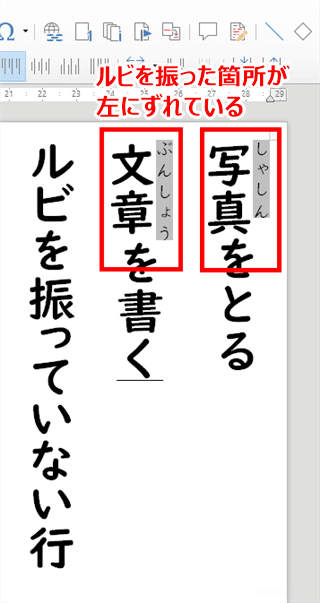
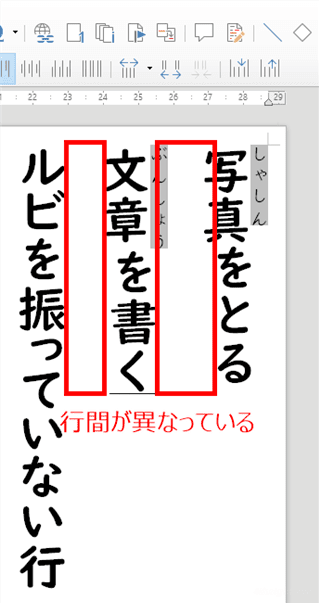
ここでは、これらの現象を回避する設定方法を紹介します。
目次
ルビの文字ズレを回避する
ルビを振ってた時に文字が左にずれてしまうときは、以下の設定変更を行うことで回避できます。
まず、ずれている文字列を選択した状態で「書式メニュー」から「段落」を選択します。
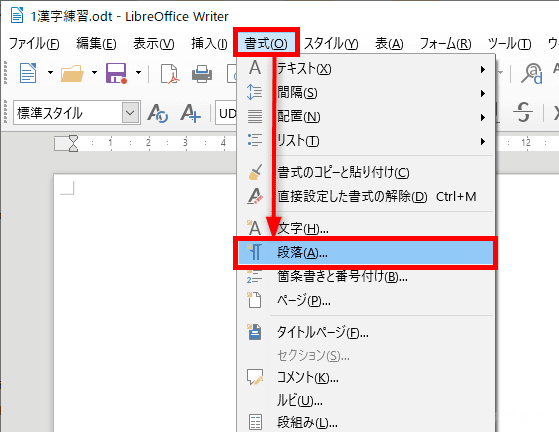
「段落」の設定画面で「配置」タブにある「行の配置」を「英字下揃え」に変更して「OK」をクリックします。
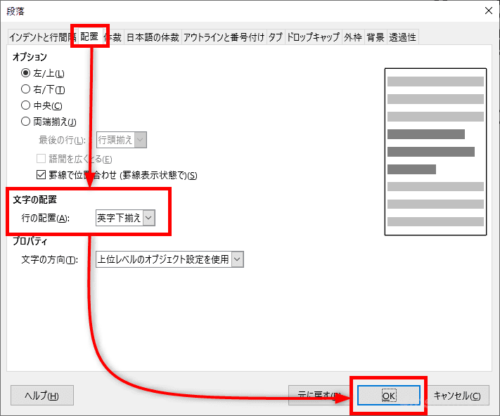
これで、ルビを振っている行のズレは解消されるでしょう。
ルビを振ったときの行間を揃える
ルビを振っている行と振っていない行は、行間設定は同じでも、表示上はルビを振っている行が広くなっていしまいます。そこで、次のように設定を変更します。
まずは、上と同じように文字列を選択した状態で、「書式メニュー」から「段落」を選択します。
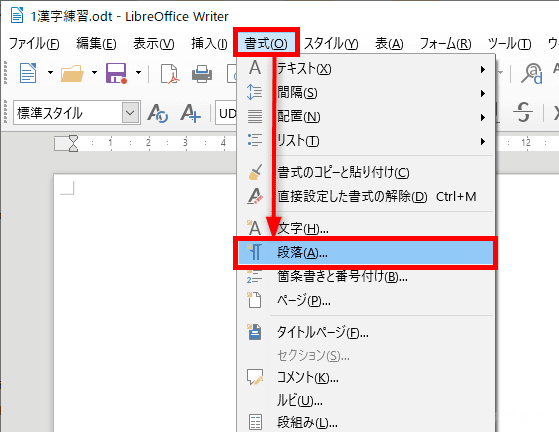
「段落」の設定画面で「インデントと行間隔」タブにある「行間」設定を、デフォルトでは倍率で指定されているところを、固定の数値で設定し「OK」をクリックします。
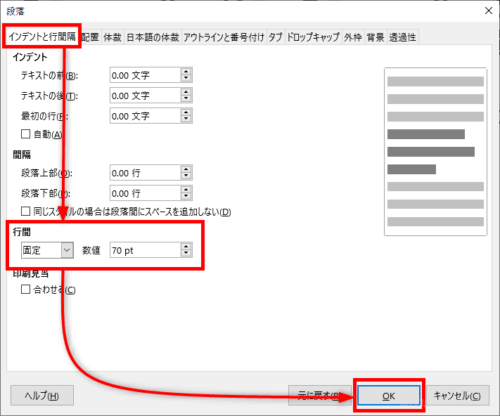
これで、ルビを振っている行と振っていない行の間隔が一定になります。
なお、行間に設定する数値は、作成する文書の文字サイズに応じて適宜調整します。
調整後の見た目
上の2つの設定変更を実施することで、以下の画像のように、文字のズレがなく、行間も一定でとても見やすくなりました。
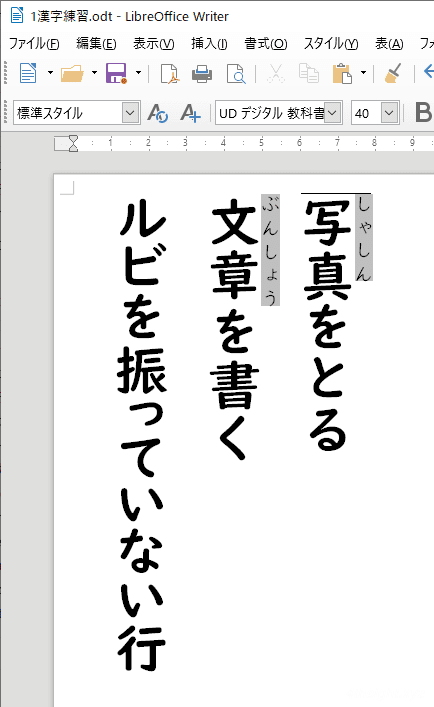
あとがき
LibreOfficeも、設定周りをある程度分かるようなってくれば、いろいろと便利に使えます。
